I vår föregående artikel fokuserade vi på Lokalt installerade transkriptionsverktyg för både Windows och Linux. Emellertid var instruktionerna för er som använder Microsoft Windows mycket kortfattade, och vi föreslog bara ett verktyg för det ändamålet: Whisper-Faster.exe. Dock kan Whisper-Faster.exe vara lite besvärligt att använda, eftersom det måste köras från kommandoraden. I den här artikeln kommer vi att presentera ett verktyg som är mer bekvämt att installera och använda på Windows och kan tjäna som ett alternativ till Whisper-Faster.exe.
Att transkribera ljudfiler till text kan vara en tidskrävande process, särskilt när man hanterar långa inspelningar eller flera filer. Lyckligtvis finns det verktyg som tillåter dig att transkribera ljud snabbare än realtid med hjälp av modellen Whisper, exempelvis whisper-faster.exe. Den här artikeln kommer att introducera dig till det kostnadsfria verktyget Audacity med Whisper-plugin för ljudtranskription.
Om du inte vill installera eller konfigurera någon mjukvara, överväg att använda vår online-transkriptions-tjänst. Ladda bara upp en ljudfil, och plattformen kommer att transkribera den för dig snabbt och korrekt. Du kan sedan enkelt redigera, dela och exportera transkriptet efter behov.
Audacity.exe med OpenVINO AI-effekter-plugin
Om du är bekant med ljudredigeringsprogram, har du kanske hört talas om Audacity, en öppen källkodsgem som stöder olika tillägg, inklusive OpenVINO AI-effekter-plugin, som utnyttjar Whisper-modellen för taltolknings.
Systemkrav
Audacity fungerar smidigt på Windows 10 och Windows 11 men kan också fungera med Windows 8.1, 7 och Vista (både 64-bitars- och 32-bitarsversioner). Det finns inga specifika CPU- eller GPU-krav, så länge din dator kan köra de nämnda operativsystemen. Se bara till att Audacity har snabb och oavbruten åtkomst till en hårdisk eller SSD för optimal prestanda.
Installerar Audacity
Det är väsentligt att prioritera din dators säkerhet när du hanterar nedladdade körbara filer (.exe). Undvik att direkt köra en nedladdad .exe utan att först verifiera dess integritet. Om du inte har tillgång till en lokal antivirusprogram, överväg att använda en online-tjänst som Virustotal för att skanna filen innan du kör den. Detta extra steg kommer att hjälpa säkerställa att din system förblir skyddad från potentiella hot.
Här är steg-för-steg-instruktionerna för hur du laddar ner och installerar Audacity på Windows:
- Ladda ner Audacity från den här länken
- Leta upp installationspaketet för Audacity i din ”Nedladdningar”-mapp och dubbelklicka på det för att köra installatörerna. Du kan få en varning ”Windows skyddade din PC”, men du kan tryggt klicka på ”Mer info” och sedan ”Kör ändå”
- På välkomstskärmen i installatören, klicka på ”Nästa”
- Läs licensavtalet och välj ”Jag accepterar villkoren i licensavtalet” innan du klickar på ”Nästa”
- Välj önskad installationsmapp eller lämna den som standard (C:\Program Files\Audacity). Sedan, klicka på ”Nästa”
- I fönstret ”Välj ytterligare uppgifter”, kan du välja att skapa en genväg på din skrivbord och startmeny genom att kryssa i rutorna. Efter att ha gjort dina val, klicka på ”Installera”
- Vänta tills installationsprocessen är klar och klicka sedan på ”Slutför” när den är klar
- Starta Audacity genom att dubbelklicka på dess ikon på din skrivbord eller från startmenyn senare
- Nu har du framgångsrikt installerat Audacity på din Windows-PC
Ytterligare bibliotek för Audacity
FFmpeg-import/export-biblioteket
Detta valfria bibliotek hanterar ytterligare ljudfilformat som WMA, M4A, AC3 och mer. Här är hur du installerar FFmpeg:
- 1.Ladda ner FFmpeg-installatör (FFmpeg_for_Audacity_3.2_on_Windows.zip)
- 2.Kör installatören, acceptera licensen och välj installationsplatsen (C:\Program Files\FFmpeg för Audacity som standard)
Intels OpenVINO AI-verktyg
Intel har utvecklat en svit av AI-verktyg specifikt designade för Audacity, med funktioner för både talad ordljud och musik. Det bästa är att dessa funktioner körs lokalt på din PC!
OpenVINO AI-effekter för poddare
Transkriptionsverktyget, drivet av Whisper.cpp, kan transkribera och översätta ord och utmat dem som en etikettspår. Om du har ett stort ljudarkiv med många podcast-program, kolla också in vår artikel om Podcast-ljudtranskription.
Hur du ställer in OpenVINO AI-effekter-plugin för Audacity
- Ladda ner och extrahera Audacity-OpenVINO-Module-3.4.2-R1.zip och openvino-modeller.zip
- Kopiera innehållet i dessa zip-filer till din Audacity.exe-installationsmapp (t.ex. C:\Program Files\Audacity)
- Kör Audacity.exe, navigera till Redigera -> Inställningar, välj Moduler, ändra mod-openvino från Ny till Aktiverad och klicka på OK
- Stäng och öppna om Audacity för att aktivera dina OpenVINO-moduler. För att bekräfta, kontrollera om OpenVINO AI-effekter visas i Effekter-menyn.
Följ dessa steg för att få ett användarvänligt och precist tal-till-text-verktyg för din Windows-dator med Audacity och OpenVINO AI-effekter-plugin.
Hur du använder OpenVINO Whisper Transkription som ett alternativ till Whisper-Faster.exe
OpenVINO-plugin transkriberar eller översätter mono- eller stereoljudspår till en praktisk etikettspår. Nu när allt är uppsatt, låt oss börja!
Först, starta Audacity, lokaliser menyn Analysera och hitta alternativet ”OpenVINO Whisper Transkription”. Här är vad du kan justera i inställningarna:
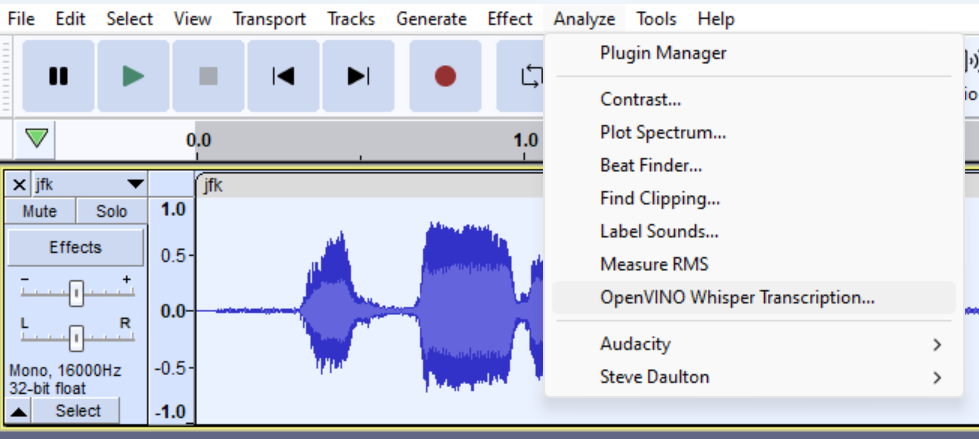
- 1.OpenVINO Inference-enhet: Välj OpenVINO-enheten för att köra whisper-kodningsmodellen. Det bör automatiskt välja en rimlig standardinställning

- 2.Vispermodell: För närvarande stöds bara grundmodellen, men fler kan läggas till i framtiden
- 3.Läge: Välj ”transkribera” för att behålla utdatsspråket identiskt med källaudio eller ”översätta” för engelskt utdata, oberoende av originalet språk
- 4.Källspråk: Som standard är autodetektering aktiverad; du kan dock ställa in källspråket explicit om det behövs
När du har tillämpat dina inställningar kommer en dialogruta att visas medan whisper-AI-modellen laddas på den valda enheten (t.ex. CPU, GPU, NPU osv.). Detta kan ta 10 till 30 sekunder under första körningen eftersom det behöver kompilera modellen specifikt för din enhet. Oroa dig inte! Nästa gång du använder den här funktionen kommer det att laddas mycket snabbare på grund av cachning.

Och därmed är det klart! Nu kan du hitta din transkription som ett nytt etikettspår. För att exportera dessa transkriptioner, använd helt enkelt Arkiv-> Exportera andra-> Exportera etiketter. Lycka till med transkribering och utforska världen av AI-drivet tal-till-text med OpenVINO Whisper Transcription som ett alternativ till Whisper-Faster.exe!

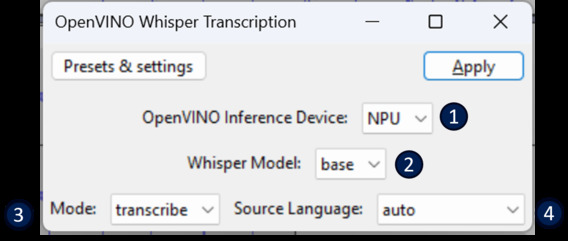
Comments
1 svar till ”Gratis och exakta konverteringsverktyg för tal-till-text för Windows: Whisper-Faster.exe Alternativ”
[…] Windows users, there is a separate section below. We also dedicated a separate article to Speech-to-Text tools for Windows, that are convenient to install and […]